花子の画面各部の名称と意味は、次のとおりです。
次の画面図の各部の名称をクリックすると、それぞれの説明が表示されます。
※画面各部の機能は、カタログ表示(文字入力ウィンドウ)・カタログ表示(サムネイル)・通常表示、それぞれの画面に分けて説明しています。カタログ表示・通常表示の両方の画面説明を確認してください。
■カタログ表示(文字入力ウィンドウ)
セットアップ直後は、画面左側に文字入力ウィンドウが表示されています。
文字入力ウィンドウでまとめて文字を入力することができます。入力した文字は、中央の編集画面に文字枠として配置されます。
※花子2006と同じ画面構成で使いたい場合は、カタログ表示(サムネイル)に切り替えます。
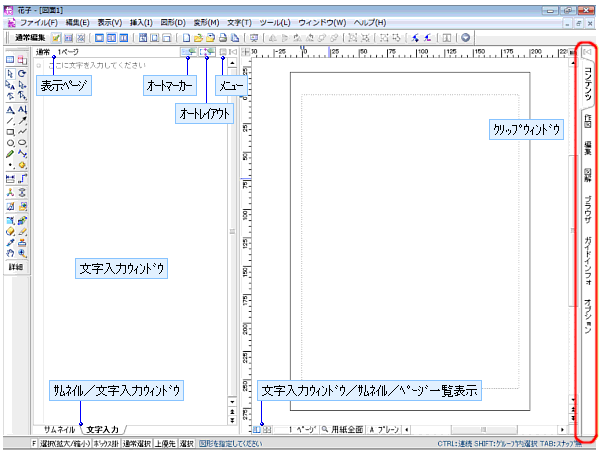
■カタログ表示(サムネイル)
画面左側のサムネイルで各ページ内容を確認しながら、中央の編集画面で図面を作成します。
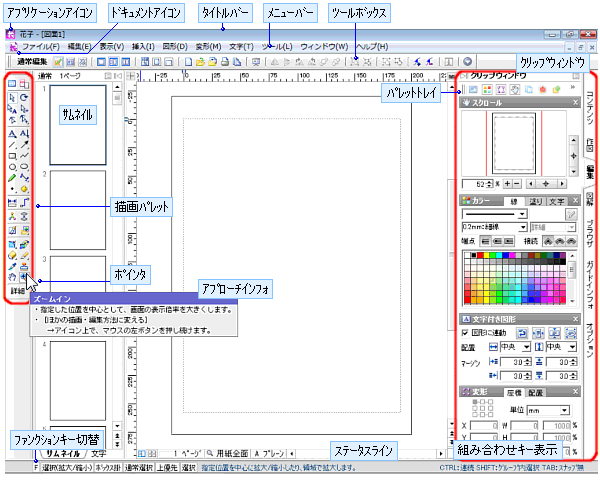
■通常表示
編集画面を広く使いたい場合は、画面表示を通常表示に切り替えます。
文字入力ウィンドウやサムネイルを最小化したときも、よく似た画面構成になります。
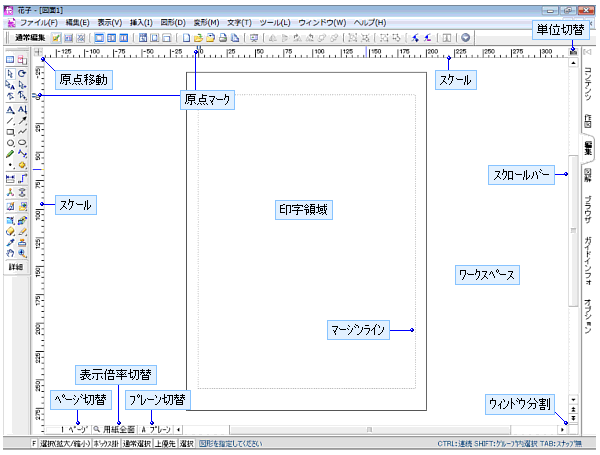
■画面右部:クリップウィンドウ
花子の各パレットを配置するクリップウィンドウが画面右側に表示されます。
セットアップ直後は最小化されていて、各シートのタブだけが表示されています。
シートのタブをクリック、または上部の  をクリックすると、クリップウィンドウの幅が広くなります。
をクリックすると、クリップウィンドウの幅が広くなります。
次のパレットなどが配置されています。
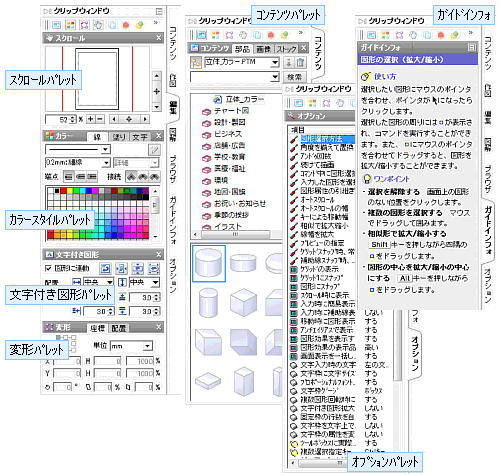
■画面上部:ツールボックスとオートピックアップ
セットアップ直後は、ツールボックスは1段のシンプルの状態で表示されます。
ツールボックスの [ツールボックス表示のシンプルモード切替]をクリックすると、画面上部の表示が次の画面図のように切り替わります。
[ツールボックス表示のシンプルモード切替]をクリックすると、画面上部の表示が次の画面図のように切り替わります。
